Sommario
Spesso si inserisce la tabella per i dati in Excel perché la tabella Tabella Il comando ha alcuni vantaggi che aiutano a comprendere e analizzare i dati in modo migliore. In alcuni casi è necessario rimuovere la funzionalità Tabella. Spero quindi che questo articolo sia una guida rapida per rimuovere la funzionalità Tabella da un foglio di lavoro in Excel.
Scarica il quaderno di esercizi
Potete scaricare il modello Excel gratuito da qui ed esercitarvi da soli.
Rimuovere la funzionalità della tabella.xlsx3 modi per rimuovere la funzionalità di tabella in Excel
Per esplorare i metodi, utilizzerò il seguente set di dati che rappresenta le vendite di alcuni venditori in diverse regioni.

Metodo 1: utilizzare il comando Converti in intervallo di Excel per rimuovere la funzionalità di tabella
Nel nostro primo metodo, utilizzeremo il metodo Convertire in intervallo dal comando Design del tavolo per cancellare la funzionalità della tabella dal foglio di lavoro. È il metodo migliore, perché gli altri metodi non sono in grado di rimuovere la funzionalità della tabella come questo metodo, che rimuove tutte le funzionalità della tabella, come i riferimenti strutturati, l'espansione automatica, i filtri incorporati e così via, ma mantiene solo la formattazione della tabella. Ora proviamo il metodo.
Passi:
Fare clic su qualsiasi dato della tabella.
Cliccate poi sul seguente seriale:
Design della tabella> Convertire in intervallo.
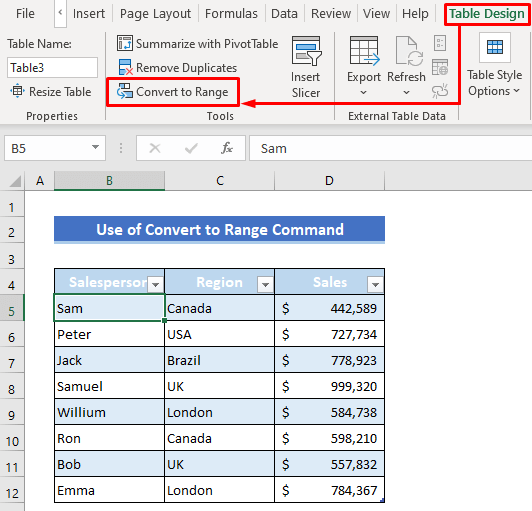
Oppure fare clic su una cella qualsiasi della tabella e poi fare clic con il tasto destro del mouse il mouse.
Successivamente, selezionare Tabella> Convertire in intervallo dal menu contestuale .

Subito dopo, apparirà una finestra di dialogo per garantire il comando.
Basta premere Sì .

A questo punto si noterà che la funzionalità della tabella è stata eliminata correttamente e viene convertita come un intervallo normale, ma rimane solo la formattazione della tabella.

Per saperne di più: Come rimuovere una tabella in Excel (6 metodi)
Metodo 2: utilizzare il comando Cancella dalla scheda Progettazione tabella per eliminare lo stile della tabella
Questo metodo è utile quando si preferisce mantenere la funzionalità di una tabella, ma si vuole conservare la formattazione delle celle esistente, impostata prima di applicare la funzione Tabella Quindi non saremo in grado di rimuovere completamente la funzionalità della tabella, ma solo di rimuovere il comando Stile del tavolo. Ciò significa che cancellerà solo il campo Formattazione delle tabelle non la formattazione personalizzata, esclusa quella delle tabelle, applicata manualmente. Tutti i caratteri, i colori, i riempimenti, i bordi, ecc. originali rimarranno invariati.
Passi:
Come per il metodo precedente, fare clic su qualsiasi dato della tabella.
Quindi fare clic come segue:
Design della tabella> Stili rapidi> Libero.

Oppure cliccate come segue:
Design della tabella> Stili rapidi> Nessuno.

Dopo di che, si noterà che l'opzione Stile del tavolo non c'è più, ma alcune funzionalità esistono ancora, come l'opzione Filtro opzione.

Per saperne di più: Come rimuovere una tabella da Excel (5 modi semplici)
Letture simili
- Come rimuovere l'errore #DIV/0! in Excel (5 metodi)
- Rimuovere i riquadri in Excel (4 metodi)
- Come rimuovere intestazione e piè di pagina in Excel (6 metodi)
- Rimuovere i commenti in Excel (7 metodi rapidi)
- Come rimuovere gli outlier in Excel (3 modi)
Metodo 3: Applicare il comando Cancella dalla scheda Home per cancellare il formato della tabella
Infine, utilizzeremo il metodo Libero dal comando Casa scheda per cancellare Formato della tabella In realtà, il Libero non solo rimuove il formato della tabella, ma anche tutte le formattazioni della tabella di dati, come i formati dei numeri, gli allineamenti, ecc.
Passi:
Fare clic su una cella qualsiasi all'interno del riquadro Tabella .
Successivamente, fare clic come segue:
Home> Editing> Clear> Clear Formats.

Ora tutta la formattazione, compresa quella del Tabella viene rimosso dalla tabella dei dati.
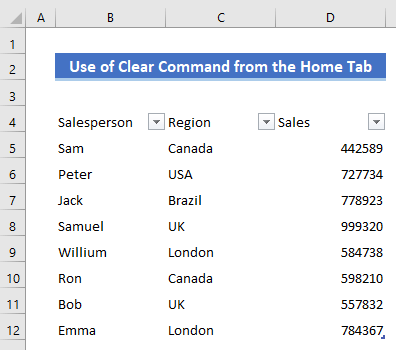
Per saperne di più: Come rimuovere la formattazione in Excel senza rimuovere i contenuti
Conclusione
Spero che le procedure descritte sopra siano sufficienti per rimuovere la funzionalità di tabella in Excel. Sentitevi liberi di porre qualsiasi domanda nella sezione dei commenti e di darmi un feedback.

